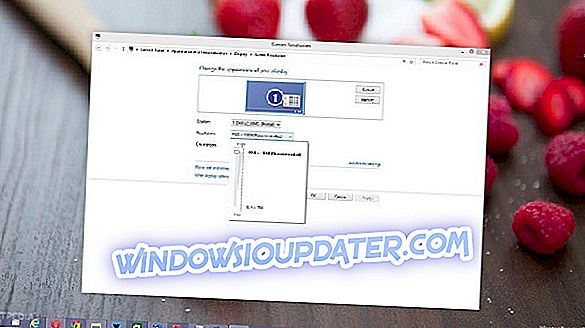La barra de tareas siempre ha sido una parte esencial de Windows, y con los años ha cambiado. Hablando de cambios, los usuarios se quejan de que los iconos de la barra de tareas son demasiado pequeños en Windows 10, por lo que hoy vamos a mostrarle cómo hacer que los iconos de la barra de tareas sean más grandes en Windows 10.
Haz los iconos de la barra de tareas más grandes en Windows 10
Solución 1 - Cambiar la escala de la pantalla
Si los iconos de la barra de tareas parecen demasiado pequeños, quizás pueda solucionar este problema cambiando la configuración de escala de la pantalla. A veces, sus aplicaciones e íconos pueden aparecer más pequeños, especialmente en una pantalla más grande, y es por esto que muchos usuarios usan la función de escala de pantalla.
Antes de mostrarle cómo cambiar la configuración de escala de la pantalla, debemos mencionar que esta función también cambiará el tamaño del texto y otros elementos en su pantalla. Desafortunadamente, Windows 10 no tiene la opción incorporada que le permite cambiar el tamaño de los íconos de la barra de tareas, por lo que si elige usar la opción de escala de visualización, tenga en cuenta que también aumentará el tamaño de otros elementos. . Para cambiar la opción de escala de visualización, haga lo siguiente:
- Abra la aplicación de configuración . Puedes hacerlo instantáneamente usando el atajo de Windows Key + I.
- Ahora ve a la sección Sistema .
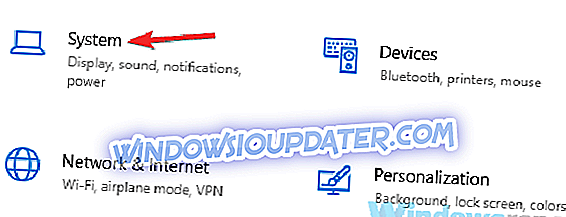
- Localice la opción Cambiar el tamaño del texto, las aplicaciones y otros elementos y cambiarlo al 125% .
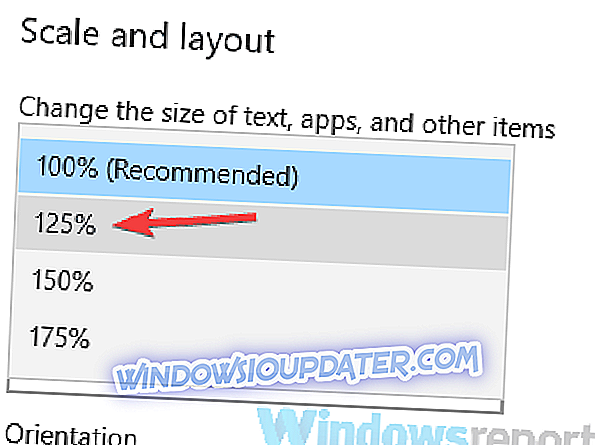
Después de hacer eso, el tamaño de tus íconos, texto y aplicaciones cambiará. Este cambio también afectará el tamaño de los iconos de la barra de tareas. Si los elementos en su pantalla se ven demasiado grandes después de hacer este cambio, revertir la configuración al valor predeterminado y proceder a la siguiente solución.
Solución 2: asegúrate de que no estés utilizando iconos pequeños
A veces, los iconos de la barra de tareas pueden parecer demasiado pequeños si tiene activada la opción pequeña de botones de la barra de tareas. Windows 10 tiene dos tamaños disponibles para los iconos de la barra de tareas, normal y pequeño, y puede cambiar el tamaño de los iconos de la barra de tareas haciendo lo siguiente:
- Abra la aplicación Configuración y vaya a la sección Personalización .
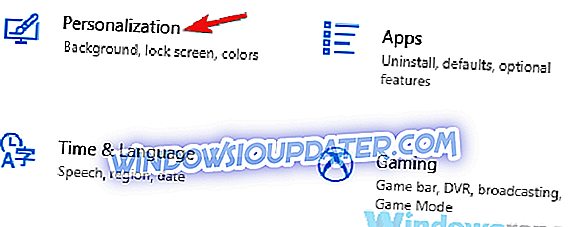
- Ahora seleccione la barra de tareas en el panel izquierdo. En el panel derecho, asegúrese de desactivar la opción Usar botones pequeños de la barra de tareas .
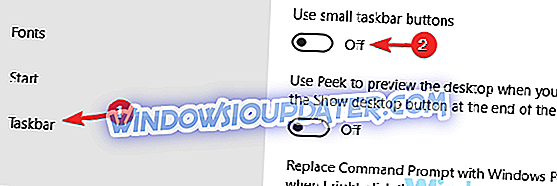
Si esta función ya está desactivada, significa que está utilizando el tamaño normal para los iconos de la barra de tareas. Desafortunadamente, no hay manera de aumentar aún más el tamaño de los iconos de la barra de tareas sin utilizar soluciones de terceros.
Solución 3 - Use la herramienta StartIsBack ++
Otra solución de terceros que podría ayudarlo a aumentar el tamaño de los iconos de la barra de tareas es StartIsBack ++. Esta herramienta fue diseñada originalmente para Windows 8 para restaurar el Menú de Inicio, pero también puede usarse para personalizar el aspecto de la barra de tareas.
Para cambiar el tamaño de los iconos de la barra de tareas, solo necesita hacer lo siguiente:
- Ejecutar StartIsBack ++.
- Vaya a la pestaña Aspecto del panel izquierdo. En el panel derecho, marque la opción Usar la barra de tareas más grande .
- Haga clic en Aplicar y Aceptar y ya está listo para ir.
Como puede ver, cambiar el tamaño de los íconos de la barra de tareas es simple con esta herramienta, pero tenga en cuenta que esta herramienta no es gratuita, pero está disponible para una prueba gratuita, por lo que es posible que desee probarlo.
Estas son algunas de las formas en que puede usar para cambiar el tamaño de los iconos de la barra de tareas. Windows 10 no tiene la opción de aumentar manualmente el tamaño de los iconos de la barra de tareas, por lo que si las dos primeras soluciones no solucionaron el problema, tendrá que usar un software de terceros para cambiar el tamaño de los iconos de la barra de tareas.
A lo largo de los años, la barra de tareas ha cambiado y, aunque ha estado presente desde las primeras versiones de Windows, sigue siendo la parte crucial de cada Windows. Las versiones más tempranas de Windows no tenían íconos de inicio rápido, en su lugar solo podías ver la lista de aplicaciones abiertas actualmente.